

봉투 DL 및 봉투 Com 10을 로드할 수 있습니다.
프린터 드라이버로 올바르게 지정하면 편지 봉투의 방향에 따라 주소가 자동으로 회전되어 인쇄됩니다.
 중요 중요
- 표면에 돋을새김을 하거나 처리한 편지 봉투 - 덮개가 이중인 편지 봉투 - 접착제를 바른 덮개가 이미 젖어 접창성이 있는 편지 봉투 |
편지 봉투를 준비합니다.
 편지 봉투의 네 모서리와 가장자리를 눌러 이를 펴줍니다.
편지 봉투의 네 모서리와 가장자리를 눌러 이를 펴줍니다.
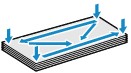
 편지 봉투가 말린 경우, 반대쪽 모서리를 잡고 반대 방향으로 가볍게 구부려 줍니다.
편지 봉투가 말린 경우, 반대쪽 모서리를 잡고 반대 방향으로 가볍게 구부려 줍니다.
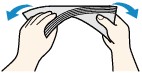
 편지 봉투 덮개의 모서리가 접힌 경우, 이를 펴줍니다.
편지 봉투 덮개의 모서리가 접힌 경우, 이를 펴줍니다.
 펜을 사용하여 삽입 방향에 따라 앞 가장자리를 눌러 펴주고 접은 자국을 선명하게 합니다.
펜을 사용하여 삽입 방향에 따라 앞 가장자리를 눌러 펴주고 접은 자국을 선명하게 합니다.
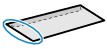

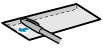

위 그림은 편지 봉투 앞 가장자리의 측면을 보여준 것입니다.
 중요 중요
|
편지 봉투를 로드합니다.
(1) 앞면 트레이를 가볍게 엽니다.

(2) 앞면 트레이의 오른쪽 탭을 잡고 공급기가 멈출 때까지 당겨 빼냅니다.
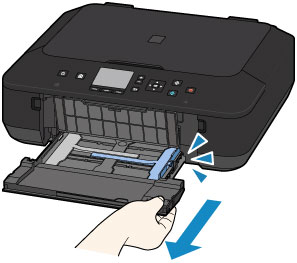
(3) 오른쪽 용지 가이드(A)를 사용하여 두 용지 가이드를 모두 완전히 밉니다.
(4) 주소면이 아래로 향하게 하여 공급기의 가운데에 편지 봉투를 로드합니다.
편지 봉투의 접힌 날개는 위로 향하여 왼쪽에 놓입니다.
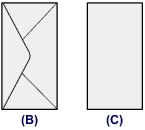
(B) 뒷면
(C) 주소면
공급기의 뒷부분까지 편지 봉투를 완전히 밀어 넣습니다.
한 번에 최대 5장까지 로드할 수 있습니다.
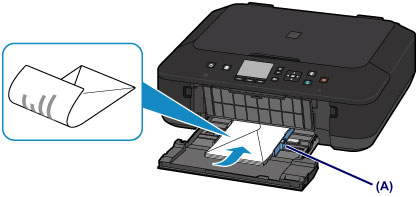
(5) 오른쪽 용지 가이드(A)를 밀어 편지 봉투의 양쪽에 용지 가이드를 맞춥니다.
용지 가이드를 편지 봉투 쪽으로 너무 세게 밀지 마십시오. 편지 봉투가 올바르게 공급되지 않을 수 있습니다.
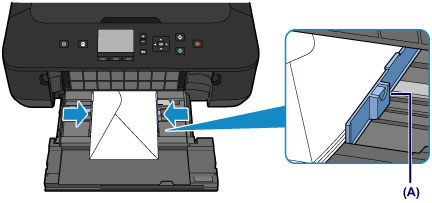
 참고 참고
|
(6) 앞면 트레이의 오른쪽 탭을 잡고 앞면 트레이의 화살표( )가 기기의 화살표(
)가 기기의 화살표( )에 맞춰질 때까지 공급기를 다시 밀어 넣습니다.
)에 맞춰질 때까지 공급기를 다시 밀어 넣습니다.
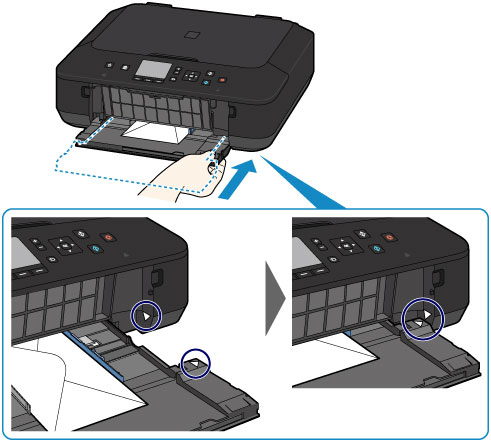
용지 출력 트레이를 엽니다.
(1) 용지 받침대(F)를 펼친 다음 연장 출력 트레이(G)를 엽니다.
(2) 용지 출력 트레이(H)를 가볍게 연 다음 용지 출력 받침대(I)를 펼칩니다.
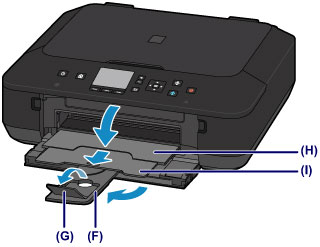
 중요 중요
|
 참고 참고편지 봉투 로드 후
|
맨 위로 |